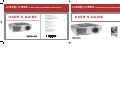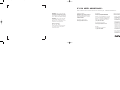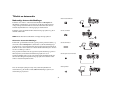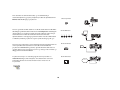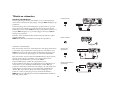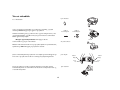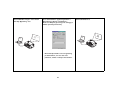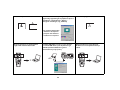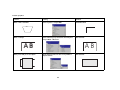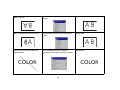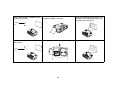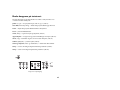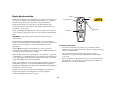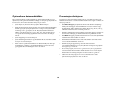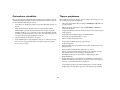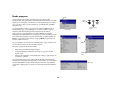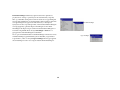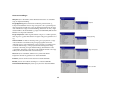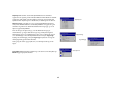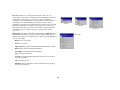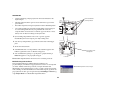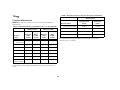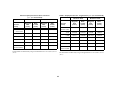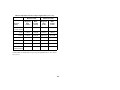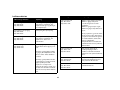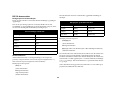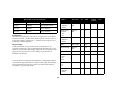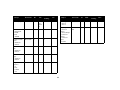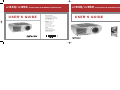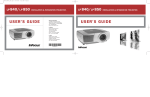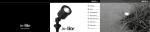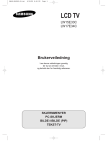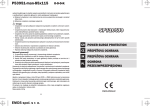Download JVC LP840 User's Manual
Transcript
6442LP840_UG.qxd 10/10/03 9:22 AM Page 2 LP 840/LP 850 ® ® LP 840/LP 850 ® INSTALLATION & INTEGRATION PROJECTOR. USER’S GUIDE InFocus Corporation 27700B SW Parkway Avenue Wilsonville, Oregon 97070-9215 1-800-294-6400 • 503-685-8888 Fax: 503-685-8887 http://www.infocus.com In Europe: InFocus International BV Strawinskylaan 585 1077 XX Amsterdam The Netherlands Phone: +31 20 579 2000 Fax: +31 20 579 2999 In Asia: 238A Thomson Road #18-01/04 Novena Square Singapore 307684 Telephone: (65) 6334-9005 Fax: (65) 6333-4525 ® INSTALLATION & INTEGRATION PROJECTOR. USER’S GUIDE 6442LP840_UG.qxd 10/10/03 9:22 AM Page 2 IF YOU NEED ASSISTANCE… call InFocus Customer Ser vice directly at 1-800-799-9911. WARNING: This product contains chemicals, including lead, known to the State of California to cause birth defects or other reproductive harm. Wash hands after handling. WARNING: This product contains a lamp which contains mercury. Dispose of it as required by local ordinances and regulations. Agency Approvals UL, CUL, TUV, GOST Other specific Country Approvals may apply, please see product certification label. SUPPORT IS FREE between 6 a.m. and 6 p.m. PST, Monday through Friday. Support is available in North America after hours and weekends for a fee at 1-888-592-6800. Or, send us an e-mail at [email protected]. IN EUROPE, call InFocus Customer Service directly at (+31) 20 579 2820. Many resources are available on our website at www.infocus.com. Here’s a sample: Support is free between 8 a.m. and 6 p.m. CET, Monday through Friday. • product registration at www.infocus.com/register Support is available in EMEA after hours and weekends for a fee at (+31) 20 579 2828. • product data sheet at www.infocus.com Or, send us an e-mail at [email protected]. IN ASIA, call InFocus in Singapore at (65) 6334-9005. • view optional accessories at www.infocus.com • technical specifications, an interactive image size calculator, laptop activation commands, connector pin outs, command line interface (CLI) and a glossary at www.infocus.com/service • more information about ProjectorNet software at www.infocus.com/ProjectorNet mêçÇìâíÉêâä‹êáåÖ `~å~Ç~ mêçÇìëÉåíW=fåcçÅìë=`çêéçê~íáçåI=OTTMM_=pt=m~êâï~ó=^îÉK=táäëçåîáääÉI=lêÉÖçå= VTMTM=rp^ hçåíçê=á=bìêçé~W=píê~ïáåëâóä~~å=RURI=NMTT=uu=^ãëíÉêÇ~ãI=kÉÇÉêä~åÇ aÉííÉ=ÇáÖáí~äÉ=~éé~ê~íÉí=á=âä~ëëÉ=^=Éê=á=çîÉêÉåëëíÉããÉäëÉ=ãÉÇ=â~å~ÇáëâÉ=f`bpJMMPK `Éí=~éé~êÉáä=åìã¨êáèìÉ=ÇÉ=ä~=Åä~ëëÉ=^=Éëí=ÅçåÑçêãÉ=¶=ä~=åçêãÉ=kj_JMMP=Çì=`~å~Ç~K ^Çî~êëÉä=Ñçê=ÑàÉêåâçåíêçää i~ëÉêëíê™äáåÖëéêçÇìâí=á=âä~ëëÉ=ffX=Ä›äÖÉäÉåÖÇÉ=SRM=åãX=ã~âëáãìã=ÉÑÑÉâí=NãtK= càÉêåâçåíêçääÉå=ÑìåÖÉêÉê=á=çîÉêÉåëëíÉããÉäëÉ=ãÉÇ=ãÉÇ=ÖàÉäÇÉåÇÉ=âê~î=á=ON=`co= NMQMKNM=çÖ=NMQMKNNK=càÉêåâçåíêçääÉå=ÑìåÖÉêÉê=á=çîÉêÉåëëíÉããÉäëÉ=ãÉÇ=ãÉÇ=ÖàÉäÇÉåÇÉ= âê~î=á=bk=SM=UORJNW=NVVQ=H^NNK sá=Éêâä‹êÉê=é™=ÉÖÉí=~åëî~ê=~í=ÇÉååÉ=éêçàÉâíçêÉå=Éê=á=çîÉêÉåëëíÉããÉäëÉ=ãÉÇ=Ñ›äÖÉåÇÉ= ÇáêÉâíáîÉê=çÖ=åçêãÉêW bj`JÇáêÉâíáî=UVLPPSLbÕcI=ÉåÇêÉí=ãÉÇ=VPLSULbÕc bj`W bk=RRMOO bk=RRMOQ bk=SNMMMJPJO bk=SNMMMJPJP aáêÉâíáî=TPLOPLbÕc=Ñçê=ä~îëéÉååáåÖI=ÉåÇêÉí=ãÉÇ=VPLSULbÕc páââÉêÜÉíWbk=SMVRMW=OMMM= ^ìÖìëíI=OMMP pÉ=áââÉ=ÇáêÉâíÉ=é™=ÇÉå=ÉãáííÉêíÉ=ä~ëÉêëíê™äÉå=é™=Ñê~ãëáÇÉå=~î=ÑàÉêåâçåíêçääÉåK INTEGRATOR s~êÉãÉêâÉê ^ééäÉI=j~ÅáåíçëÜI=çÖ=mçïÉê_ççâ=Éê=î~êÉãÉêâÉê=ÉääÉê=êÉÖáëíêÉêíÉ=î~êÉãÉêâÉê=Ñçê= ^ééäÉ=`çãéìíÉêI=fåÅK=f_j=Éê=Éí=î~êÉãÉêâÉ=ÉääÉê=Éí=êÉÖáëíêÉêí=î~êÉãÉêâÉ=Ñçê= fåíÉêå~íáçå~ä=_ìëáåÉëë=j~ÅÜáåÉëI=fåÅK=jáÅêçëçÑíI=mçïÉêmçáåí=çÖ=táåÇçïë=Éê= î~êÉãÉêâÉê=ÉääÉê=êÉÖáëíêÉêíÉ=î~êÉãÉêâÉê=Ñçê=jáÅêçëçÑí=`çêéçê~íáçåK=^ÇçÄÉ=~åÇ= ^ÅêçÄ~í=Éê=î~êÉãÉêâÉê=ÉääÉê=êÉÖáëíêÉêíÉ=î~êÉãÉêâÉê=Ñçê=^ÇçÄÉ=póëíÉãë=fåÅçêéçê~íÉÇK= fåcçÅìëI=mêçàÉÅíçêj~å~ÖÉêI=mêçàÉÅíçêkÉí=çÖ=im=Éê=î~êÉãÉêâÉê=ÉääÉê=êÉÖáëíêÉêíÉ= î~êÉãÉêâÉê=Ñçê=fåcçÅìë=`çêéçê~íáçåK= mä~ëëÉêáåÖ=~î=~Çî~êëÉäãÉêâáåÖ=Ñçê=ä~ëÉêëíê™äáåÖ= é™=ÑàÉêåâçåíêçääÉå c``J~Çî~êëÉä aÉííÉ=ìíëíóêÉí=Éê=íÉëíÉí=çÖ=ÑìååÉí=™=çîÉêÜçäÇÉ=ÄÉÖêÉåëåáåÖÉåÉ=Ñçê=Éå=ÇáÖáí~ä=ÉåÜÉí=á= âä~ëëÉ=^I=á=ÜÉåÜçäÇ=íáä=é~ê~Öê~Ñ=NR=á=c``JêÉÖÉäîÉêâÉíK=aáëëÉ=ÖêÉåëÉåÉ=ëâ~ä=Öá=êáãÉäáÖ= ÄÉëâóííÉäëÉ=ãçí=ëâ~ÇÉäáÖÉ=ÑçêëíóêêÉäëÉê=å™ê=ìíëíóêÉí=ÄêìâÉë=á=Éí=âçããÉêëáÉäí=ãáäà›K= aÉííÉ=ìíëíóêÉí=ÖÉåÉêÉêÉêI=ÄêìâÉê=çÖ=â~å=ìíëíê™äÉ=Ü›óÑêÉâîÉåí=ÉåÉêÖáI=çÖ=â~å=Öá= ëâ~ÇÉäáÖÉ=ÑçêëíóêêÉäëÉê=é™=ê~Çáçâçããìåáâ~ëàçå=Üîáë=ÇÉí=áââÉ=áåëí~ääÉêÉë=çÖ=ÄêìâÉë=á= ÜÉåÜçäÇ=íáä=áåëíêìâëàçåëÄçâÉåK=_êìâ=~î=ÇÉííÉ=ìíëíóêÉí=á=Éí=ÄçäáÖãáäà›=â~å=Ñçê™êë~âÉ= ëâ~ÇÉäáÖÉ=ÑçêëíóêêÉäëÉêK=_êìâÉêÉå=Éê=á=ë™=Ñ~ää=é™ä~Öí=™=âçêêáÖÉêÉ=ÑçêëíóêêÉäëÉå=é™=ÉÖÉå= ÄÉâçëíåáåÖK bk=RMOOO=^Çî~êëÉä aÉííÉ=Éê=Éí=éêçÇìâí=á=âä~ëëÉ=^K==f=Éí=ÄçäáÖãáäà›=â~å=ÇÉí=Ñçê™êë~âÉ=ê~ÇáçÑçêëíóêêÉäëÉêK= eîáë=ÇÉííÉ=Éê=íáäÑÉääÉI=â~å=ÇÉí=âêÉîÉë=~í=ÄêìâÉêÉå=ëÉííÉê=á=îÉêâ=å›ÇîÉåÇáÖÉ=íáäí~âK== mêçÇìâíÉí=ÄêìâÉë=î~åäáÖîáë=á=âçåÑÉê~åëÉêçãI=ã›íÉë~äÉê=ÉääÉê=~ìÇáíçêáÉêK P Hvis du har erfaring med å installere presentasjonssystemer, kan du følge anvisningene på installasjonsoversikten som fulgte med. Du kan lese mer om tilkobling og bruk av projektoren i denne brukerhåndboken. Elektroniske versjoner av denne brukerhåndboken er tilgjengelig på flere språk på den medfølgende CD-en, samt på vårt web-sted. Innholdsfortegnelse Innledning Projektorens plassering Tilkoble en datamaskin Nødvendige datamaskintilkoblinger Vise et datamaskinbilde Førstegangs bruk av projektoren med Windows 98 Bildejustering Tilkoble en videoenhet Vise et videobilde Slå av projektoren Feilsøke oppsettet Bruke knappene på tastaturet Bruke fjernkontrollen Bruke lydfunksjonen Optimalisere datamaskinbilder Presentasjonsfunksjoner Optimalisere videobilder Tilpasse projektoren Bruke menyene Bilde, meny Innstillinger-menyen Vedlikehold Rengjøre linsen Bytte linsen Skifte projektor-lampe Skifte støvfilteret Bruke sikkerhetslåsen Tillegg Prosjisert bildestørrelse Indikatoraktivitet RS-232-kommandoer 6 8 9 9 11 12 14 15 17 19 19 27 28 29 30 30 31 31 32 33 36 0 40 40 41 43 43 44 44 47 48 Web-stedet inneholder også tekniske spesifikasjoner (en interaktiv kalkulator for bildestørrelse, aktiveringskommandoer for bærbare datamaskiner, beskrivelser av pinnesignaler for tilkobling, en ordliste og dataarket for produktet), en web-butikk der du kan kjøpe tilbehør og en side for elektronisk registrering. Se listen over alle kontaktnumre og relevante Web-adresser på innsiden av omslaget bakerst i boken. Viktige brukshensyn Sett ikke projektoren på en duk eller et annet mykt underlag som kan blokkere luftinntakene. Lufteåpninger forekommer på baksiden ogvenstre og høyre side av projektoren. Bruk bare en godkjent takmontasje. Dersom lampen, mot all formodning, skulle knuses, skal eventuelle spiselige ting i nærheten kastes, og området langs sidene og foran projektoren skal rengjøres grundig. Plasser ikke gjenstander i området langs venstre side, bak- og fremsiden av projektoren 0,6m (2 fot) 0,6m (2 fot) 4 0,6m (2 fot) 5 Innledning Projektorkomponenter og -funksjoner: foran Den nye multimediaprojektoren har tre datamaskininnganger, tre video- og to lyd inn-tilkoblinger, én lyd ut-tilkobling, RS-232-kontroll og XGA 1024x768-oppløsning. Kort-, fast kort-, lang- og superlangdistanselinser som brukeren selv kan skifte, kan kjøpes ekstra. Dette gjør at produktet blir mer fleksibelt og velegnet til mange forskjellige formål. Projektoren er enkel å tilkoble og lett å bruke og vedlikeholde. lufteåpning for varme tastatur høyttalere Produktspesifikasjoner Oppsøk vårt web-område for å lese de nyeste spesifikasjonene vedrørende multimediaprojektoren. Opplysninger om web-adresse står på baksiden av omslaget til denne brukerhåndboken. luftinntaksåpning Tilbehør fjernkontroll kontroll mottaker (IR) hevemekanisme utløser Standardtilbehøret som fulgte med projektoren, er oppført på pakkelisten som fulgte med projektoren. Ekstratilbehør er oppført i tilbehørskatalogen som fulgte med projektoren. Disse opplysningene er også oppgitt på webområdet. Se web-adresser på innsiden av bakomslaget. linse hevemekanisme utløser Projektorkomponenter og –funksjoner: bak Elektronisk registrering håndtak Registrer projektoren på vårt Web-sted for å motta produktoppdateringer, kunngjøringer og registreringsinsentiver. Se web-adresser på innsiden av bakomslaget. luftinntaksåpning luftinntaksåpning bak fot tilkoblinger 6 Tilkoblingspanel Projektoren er utstyrt med tre datamaskininnganger og følgende tre videotilkoblingsalternativer: • én M1-D (DVI med USB) • én VESA-datamaskin • én BNC (RGBHV og Pr, Pb, Y) • én komponent RCA-video (Pr, Pb, Y) • én S-video • én kompositt RCA-video VESA-datamaskin komponentvideo M1-D-datamaskin skjerm RJ-45 RS232 seriell kontroll tilkoblet med ledning fjernkontroll fjernkontroll kontroll mottaker (IR) lås Projektoren er utstyrt med datamaskin- og videotilkoblinger for lyd: • to kompositt RCA-stereolyd (V, H) • én lyd ut-tilkobling • to lyd inn-tilkoblinger for datamaskin datamaskin lyd BNC eksterne kompositt høyttalere video (lydutgang) Projektoren er også utstyrt med følgende tilkoblinger: • én kabeltilkoblet fjernkontroll • én monitorutgang • RS-232 seriell tilkobling (for seriell kontroll) • RJ-45-tilkobling (for nettverkstilkoblet kontroll via ProjectorNetprogramvare) RS-232 CLI-spesifikasjonene (Command Line Interface) og -kommandoene er tilgjengelige på vårt web-område. Opplysninger om web-adresse står på innsiden av bakomslaget i denne brukerhåndboken. 7 s-video av/på-bryter strømtilkobling • Projektorens plassering Du finner opplysninger om bildeforskyvninger for forskjellige linser under “Prosjisert bildestørrelse” på side 44. Ta hensyn til størrelsen og formen på skjermen, plasseringen av stikkontaktene og avstanden mellom projektoren og resten av utstyret for å bestemme hvor projektoren skal plasseres. Her er noen generelle retningslinjer: • Plasser projektoren på et flatt underlag i riktig vinkel i forhold til skjermen. Projektoren (med standardlinse) må være minst 0,9 m (3 fot) fra projektorskjermen. • Plasser projektoren innenfor en avstand av 3 m (10 fot) fra strømkilden, og innen 1,8 m (6 fot) fra videoenheten (med mindre du kjøper skjøteledninger). Plasser ikke projektoren nærmere enn 0,15 m (6 tommer) fra veggen eller et annen objekt for å sørge for tilstrekkelig kabeltilgang. • Du kan lese mer om hvordan du eventuelt monterer projektoren i taket i installasjonsveiledningen som fulgte med i pakken med beslag for takmontering. Se under “Takmontasje” på side 36 hvis du vil snu bildet opp-ned. InFocus anbefaler bruk av godkjente beslag for takmontering. Settet med beslag for takmontering selges separat. Slå opp i tilbehørskatalogen som fulgte med projektoren, eller få nærmere opplysninger ved å gå til vårt web-område. • Plasser projektoren i ønsket avstand fra skjermen. Avstanden fra projektorlinsen til skjermen, zoom-innstillingen og videoformatet avgjør størrelsen på det projiserte bildet. Du finner opplysninger om bildestørrelser i forhold til forskjellige avstander under “Prosjisert bildestørrelse” på side 44. • • 10 fot høy bilde Projeksjonsvinkel i modusen 4:3 (standard) 10:1 bunnen av bilde 100 % over linsen midtpunkt Bildet sendes fra projektoren i en gitt vinkel med standardlinsen som følger med projektoren. Linseforskyvningsfunksjonen gjør imidlertid bildeforskyvningen variabel. Bildeforskyvningen er 100 % ved et forhold på 10:0 når projektoren er i modusen 4:3 (standardmodus). Dette vil med andre ord si at hvis bildet er 10 fot høyt, vil hele bildet vises over linsens midtpunkt. 10:1 1:1 linsens midtpunkt 1:1 bunnen av bilde 50 % under linsen midtpunkt Denne bildeforskyvningen er 50 % når linseforskyvningen er i forholdet 1:1. Dette betyr igjen at hvis bildet er 10 fot høyt, vil bunnen av bildet være 5 fot under linsens midtpunkt. 8 Tilkoble en datamaskin tilkoble datamaskinkabel Nødvendige datamaskintilkoblinger Koble den ene enden av VESA-datamaskinkabelen til Computer 2 tilkoblingen (datamaskin 2) på projektoren. Koble den andre enden til videoporten på datamaskinen. På en skrivebordsmaskin skal du først frakoble skjermkabelen fra videoutgangen på datamaskinen. Koble den svarte strømkabelen til kontakten bak på projektoren og til en elektrisk stikkontakt. tilkoble strømkabel MERK: Bruk alltid den strømkabelen som fulgte med projektoren. Alternative datamaskintilkoblinger tilkoble M1-D-kabel Koble USB- og DVI-kablene til USB- og DVI-portene på datamaskinen, og den andre enden til Computer 1 (datamaskin 1) (M1-D) tilkoblingen på projektoren for å styre datamaskinens mus med projektorens fjernkontroll. USB-drivere må være installert for å kunne bruke USB-funksjonen. Du kan lese mer om dette på “side 13”. Hvis projektoren ikke kan motta signaler fra fjernkontrollens på grunn av IR-forstyrrelse, kan du koble den direkte til projektoren via en fjernkontrollkabel. Dette gjør du ved å koble fjernkontrollkabelen til den tilsvarende koblingen for fjernkontroll på projektoren. Koble den andre enden av kabelen til fjernkontrollen. tilkoble fjernkontroll med kabel tilkoble lydkabel Hvis du vil knytte lyd til presentasjonen, kobler du lydkabelen til datamaskinen og til den tilsvarende audio in-tilkoblingen (lyd inn) for datamaskin på projektoren. 9 Hvis du bruker en skrivebordsmaskin, og vil se bildet både på datamaskinskjermen og projeksjonsskjermen, kobler du skjermkabelen til Monitor out-tilkoblingen på projektoren. tilkoble skjermkabel Du kan også bruke en BNC-kabel for å koble til datamaskinen. Koble BNCtilkoblingene på BNC-kabelen til de tilsvarende Computer 3 -tilkoblingene (datamaskin 3) på projektoren. Koble den andre enden til videoporten på datamaskinen. På en skrivebordsmaskin skal du først frakoble skjermkabelen fra videoutgangen på datamaskinen. Når alle 5 BNC-kabler er tilkoblet, håndterer projektoren separate synkroniseringer på H og V. tilkoble BNC-kabler R G B H V tilkoble RS-232-kabel Du kan styre projektoren fra et LCD-kontrollpanel, berøringsskjerm eller en annen styreenhet eller datamaskin ved å koble en RS-232-kabel til projektorens serial-tilkobling (serielle). Spesielle RS-232-kommandoer er oppført i delen Service and Support (service og støtte) på web-området og i tillegget i denne brukerhåndboken. tilkoble CAT-5-kabel Projektoren kan styres av nettverksprogramvaren ProjectorNet via network-tilkoblingen (nettverk, RJ-45). Ta kontakt med en autorisert forhandler, eller besøk vårt web-område hvis du vil vite mer om ProjectorNet. Network 10 Vise et datamaskinbilde fjerne linsehette Ta av linsehetten. Sett av/på-bryteren på baksiden av projektoren i på-stilling, og trykk deretter på Power-knappen på toppen av projektoren eller fjernkontrollen. 2 I Indikatoren blinker grønt, og viftene startes opp. Når lampen tennes, vises oppstartskjermbildet, og indikatoren lyser grønt. Det kan ta et minutt før bildet oppnår full lysstyrke. trykk på Power-knappen O trykk på Power-bryteren 1 ? Mangler oppstartskjermbildet? Finn hjelp på side 20. Slå på datamaskinen. slå på datamaskinen Datamaskinbildet skulle vises på projektorskjermen. Gjør det ikke det, trykker du på Computer-knappen på projektorens tastatur. Kontroller at den eksterne videoporten på den bærbare datamaskinen er aktiv. aktiver ekstern port på bærbar datamaskin På mange bærbare datamaskiner blir ikke den eksterne videoporten slått på automatisk når en projektor er tilkoblet. Tastekombinasjoner som FN + F5 blir vanligvis brukt til å slå den eksterne skjermen av og på. Du kan lese mer om tastekombinasjonene til datamaskinen i dokumentasjonen som fulgte med datamaskinen. ? Mangler datamaskinbildet? Prøv å trykke på Auto Image-knappen (automatisk bilde) på tastaturet. -knappen på tastaturet. Finn hjelp på side 20. 11 Førstegangs bruk av projektoren med Windows 98 a Den første gangen du tilkobler en datamaskin, som kjøres under Windows 98, til projektoren, registrerer datamaskinen projektoren som “ny maskinvare” og veiviseren for maskininstallasjon vises. Følg disse anvisningene for å bruke veiviseren til å laste den riktige driveren (som ble installert sammen med Windows-operativsystemet). Hvis du kjører Windows 2000, Windows ME eller Window XP, kan du hoppe over disse trinnene og gå til “Justere bildet” på side 14. a Velg Next (Neste) for å begynne søkingen etter driveren. b b Kontroller at det er merket av for “Search for the best driver” (søk etter den beste driveren), og velg deretter Next. c c Opphev eventuell merking i avmerkingsbokser, og velg deretter Next. Windows finner driveren automatisk. Hvis driveren er fjernet, laster du den på nytt fra CD-en for Windows-operativsystemet. d d Når Windows finner driveren, er den klar til å installeres. Velg Next. 12 Hopp over denne siden hvis du ikke har tilkoblet en USB-musekabel For Windows 98: • Hvis du har tilkoblet USB-kabelen, kommer veiviseren for maskininstallasjon fram igjen. Drivere må være installert for å kunne bruke USB-funksjonen. • Veiviseren startes to ganger. Den første gangen registrerer den en USB-enhet for brukergrensesnitt (for tastatur). Den andre gangen registrerer den en USB-enhet for brukergrensesnitt (for musen). For Windows 2000, Windows ME og Windows XP: • USB-driverne installeres automatisk. 13 Bildejustering juster høyden Juster eventuelt høyden til projektoren ved å trykke på utløserknappene på hver side av projektorens forside for å forlenge høydejusteringsføttene. utløserknapp hevefot Plasser projektoren i ønsket avstand fra skjermen i 90 graders vinkel (vinkelrett) i forhold til skjermen. utløserknapp hevefot juster avstanden På side 44 finner du en tabell over skjermstørrelser og -avstander. Juster zooming eller fokusering ved å trykke på knappene Zoom eller Focus på tastaturet til du oppnår ønsket bildestørrelse og fokusering. justere zooming og fokusering zoom focus Du kan også justere zooming og fokusering via menyene. Se side 33. Hvis bildet ikke er på skjermen eller i visningsområdet, justerer du dette ved å trykke på knappen for linseforskyvning på tastaturet. justere linseforskyvning lens shift Trykk på den øverste knappen for Lens Shift (linseforskyvning) for å forskyve linsen oppover. Trykk på den nederste knappen for Lens Shift for å forskyve linsen nedover. Du kan også justere linseforskyvningen via menyene. Se side 33. justere Kontrast eller Lysstyrke Juster Kontrast eller Lysstyrke på Bilde-menyen. kontrast På side 32 finner du hjelp til menyene. lysstyrke 14 qáäâçÄäÉ=Éå=îáÇÉçÉåÜÉí= íáäâçÄäÉ=^LsJâ~ÄÉä pí~åÇ~êÇ=îáÇÉçíáäâçÄäáåÖÉê pÉíí=ÇÉå=ÖìäÉ=éäìÖÖÉå=é™=äóÇJLîáÇÉçâ~ÄÉäÉå=E^LsF=á=îáÇÉçìíÖ~åÖÉå=é™= îáÇÉçÉåÜÉíÉåK=pÉíí=ÇÉå=~åÇêÉ=ÖìäÉ=éäìÖÖÉå=á=ÇÉå=ÖìäÉ=sáÇÉç=PJìíÖ~åÖÉå=é™= éêçàÉâíçêÉåK= pÉíí=Éå=Üîáí=éäìÖÖ=á=ÇÉå=îÉåëíêÉ=äóÇìíÖ~åÖÉå=é™=îáÇÉçÉåÜÉíÉåI=çÖ=Éå=ê›Ç= éäìÖÖ=á=ÇÉå=Ü›óêÉ=äóÇìíÖ~åÖÉå=é™=îáÇÉçÉåÜÉíÉåK=pÉíí=ÇÉå=ÖàÉåî‹êÉåÇÉ= ÜîáíÉ=éäìÖÖÉå=á=ÇÉå=îÉåëíêÉ=~ìÇáç=áåJìíÖ~åÖÉå=é™=éêçàÉâíçêÉå=Eíáä=Ü›óêÉ=Ñçê= ÇÉå=ÖìäÉ=sáÇÉç=PJìíÖ~åÖÉåFI=çÖ=ÇÉå=ê›ÇÉ=éäìÖÖÉå=á=ÇÉå=Ü›óêÉ=~ìÇáç=áåJ ìíÖ~åÖÉå=é™=éêçàÉâíçêÉåK hçÄäÉ=ÇÉå=ëî~êíÉ=ëíê›ãâ~ÄÉäÉå=íáä=âçåí~âíÉå=Ä~â=é™=éêçàÉâíçêÉå=çÖ=íáä=Éå= ÉäÉâíêáëâ=ëíáââçåí~âíK= jbohW=_êìâ=~ääíáÇ=ÇÉå=ëíê›ãâ~ÄÉäÉå=ëçã=ÑìäÖíÉ=ãÉÇ=éêçàÉâíçêÉåK =íáäâçÄäÉ=ëíê›ãâ~ÄÉä ^äíÉêå~íáîÉ=îáÇÉçíáäâçÄäáåÖÉê íáäâçÄäÉ=pJîáÇÉç çÖ=îáÇÉçâ~ÄäÉê eîáë=îáÇÉçÉåÜÉíÉå=ÄÉåóííÉê=Éå=êìåÇI=ÑáêÉéáååÉí=pJîáÇÉçéäìÖÖI=âçÄäÉê=Çì=Éå= pJîáÇÉçâ~ÄÉä=EëÉäÖÉë=ëÉé~ê~íF=íáä=pJîáÇÉçìíÖ~åÖÉå=é™=îáÇÉçÉåÜÉíÉå=çÖ=íáä= sáÇÉç=OJáååÖ~åÖÉå=é™=éêçàÉâíçêÉåK=_êìâ=^LsJâ~ÄÉäÉåë=äóÇéäìÖÖÉê=ëçã= ÄÉëâêÉîÉí=êÉíí=çîÉåÑçê=EÇÉ=ÖìäÉ=éäìÖÖÉåÉ=é™=^LsJâ~ÄÉäÉå=ÄêìâÉë=áââÉFK eîáë=îáÇÉçÉåÜÉíÉå=ÄÉåóííÉê=âçãéçåÉåíâ~ÄÉäíáäâçÄäáåÖÉê=EëÉäÖÉë=ëÉé~ê~íFI= ëÉííÉë=ÇÉ=Öê›ååÉ=éäìÖÖÉåÉ=é™=â~ÄÉäÉå=á=ÇÉå=Öê›ååÉ=âçãéçåÉåí=ìíJ íáäâçÄäáåÖÉå=é™=îáÇÉçÉåÜÉíÉåI=çÖ=á=ÇÉå=Öê›ååÉ=îáÇÉç=NJ âçãéçåÉåííáäâçÄäáåÖÉå=EãÉêâÉí=vF=é™=éêçàÉâíçêÉåK=pÉíí= âçãéçåÉåíâ~ÄÉäÉåë=Ää™=éäìÖÖÉê=á=ÇÉå=Ää™=âçãéçåÉåí=ìíJíáäâçÄäáåÖÉå=é™= îáÇÉçÉåÜÉíÉå=çÖ=á=ÇÉå=Ää™=âçãéçåÉåíáäâçÄäáåÖÉå=EãÉêâÉí=mÄF=é™= éêçàÉâíçêÉåK=pÉíí=âçãéçåÉåíâ~ÄÉäÉåë=ê›ÇÉ=éäìÖÖÉê=á=ÇÉå=ê›ÇÉ=âçãéçåÉåí= ìíJíáäâçÄäáåÖÉå=é™=îáÇÉçÉåÜÉíÉå=çÖ=á=ÇÉå=ê›ÇÉ=âçãéçåÉåíáäâçÄäáåÖÉå= EãÉêâÉí=mêF=é™=éêçàÉâíçêÉåK=_êìâ=^LsJâ~ÄÉäÉåë=äóÇéäìÖÖÉê=ëçã= ÄÉëâêÉîÉí=çîÉåÑçê=EÇÉ=ÖìäÉ=éäìÖÖÉåÉ=é™=^LsJâ~ÄÉäÉå=ÄêìâÉë=áââÉFK= jbohW=hçãéçåÉåíJíáäâçÄäáåÖÉåÉ=â~å=ÄêìâÉë=íáä=eaqsJâáäÇÉê=EÑçêã~íÉåÉ= QUMáI=QUMéI=TOMé=çÖ=NMUMáFK íáäâçÄäÉ=âçãéçåÉåíâ~ÄäÉê çÖ=îáÇÉçâ~ÄäÉê NR aì=â~å=çÖë™=íáäâçÄäÉ=îáÇÉçÉåÜÉíÉå=ãÉÇ=Éå=_k`Jâ~ÄÉäK=hçÄäÉ=_k`J íáäâçÄäáåÖÉåÉ=é™=_k`Jâ~ÄÉäÉå=íáä=ÇÉ=íáäëî~êÉåÇÉ=`çãéìíÉê=P=JíáäâçÄäáåÖÉåÉ= EÇ~í~ã~ëâáå=PF=é™=éêçàÉâíçêÉåK=hçÄäÉ=ÇÉå=~åÇêÉ=ÉåÇÉå=íáä=îáÇÉçéçêíÉå=é™= îáÇÉçÉåÜÉíÉåK=_êìâ=^LsJâ~ÄÉäÉåë=äóÇéäìÖÖÉê=ëçã=ÄÉëâêÉîÉí=é™=ÑçêÉÖ™ÉåÇÉ= ëáÇÉ=EÇÉ=ÖìäÉ=éäìÖÖÉåÉ=é™=^LsJâ~ÄÉäÉå=ÄêìâÉë=áââÉFK íáäâçÄäÉ=_k`Jâ~ÄäÉê R k™ê=Q=_k`Jâ~ÄäÉê=Éê=íáäâçÄäÉíI=Ü™åÇíÉêÉê=éêçàÉâíçêÉå=Éå= âçãéçëáííëóåâêçåáëÉêáåÖ=é™=eK=k™ê=P=_k`Jâ~ÄäÉê=Éê=íáäâçÄäÉíI=Ü™åíÉêÉê= éêçàÉâíçêÉå=Éå=âçãéçëáííëóåâêçåáëÉêáåÖ=é™=dK jbohW=_k`JíáäâçÄäáåÖÉåÉ=â~å=ÄêìâÉë=íáä=eaqsJâáäÇÉê=EÑçêã~íÉåÉ=QUMáI= QUMéI=TOMé=çÖ=NMUMáFK NS G B H V Vise et videobilde fjerne linsehette Ta av linsehetten. Sett av/på-bryteren på baksiden av projektoren i på-stilling, og trykk deretter på Power-knappen på toppen av projektoren. I Indikatoren blinker grønt, og viftene startes opp. Når lampen tennes, vises oppstartskjermbildet, og indikatoren lyser grønt. Det kan ta et minutt før bildet oppnår full lysstyrke. trykk på Power-knappen 2 O trykk på Power-bryteren 1 ? Mangler oppstartskjermbildet? Finn hjelp på side 20. Sett i kontakten og slå på videoenheten. slå på videoenheten Bildet til videoenheten skulle vises på projektorskjermen. Gjør det ikke det, trykker du på Video-knappen på projektorens tastatur. juster høyden Juster eventuelt høyden til projektoren ved å trykke på utløserknappene på hver side av projektorens forside for å forlenge høydejusteringsføttene. utløserknapp hevefot juster avstanden Plasser projektoren i ønsket avstand fra skjermen i 90 graders vinkel i forhold til skjermen. På side 44 finner du en tabell over skjermstørrelser og avstander til skjermen. 17 utløserknapp hevefot Juster zooming eller fokusering ved å trykke på knappene Zoom eller Focus på tastaturet til du oppnår ønsket bildestørrelse og fokusering. justere zooming og fokusering zoom focus Du kan også justere zooming og fokusering via menyene. Se side 33. justere linseforskyvning Hvis bildet ikke er på skjermen eller i visningsområdet, justerer du dette ved å trykke på knappen for linseforskyvning på tastaturet. lens shift Trykk på den øverste knappen for Lens Shift (linseforskyvning) for å forskyve linsen oppover. Trykk på den nederste knappen for Lens Shift for å forskyve linsen nedover. Du kan også justere linseforskyvning via menyene. Se side 33. juster volumet volume Juster volumet på tastaturet eller fjernkontrollen. juster Bilde-menyen Juster Kontrast, Lysstyrke, Farge, eller Tint på menyen Bilde. kontrast På side 32 finner du hjelp til menyene. lysstyrke farge sjattering 18 Slå av projektoren Feilsøke oppsettet Projektoren toner automatisk ut skjermbildet etter at det ikke er registrert en aktiv kilde på 30 minutter. Dette uttonede skjermbildet bidrar til å bevare projektorens levetid. Bildet kommer tilbake når det blir registrert en aktiv kilde, eller du trykker på en knapp på tastaturet eller fjernkontrollen. Hvis bildet ser riktig ut på skjermen, kan du gå videre til neste avsnitt. Hvis ikke, må du feilsøke oppsettet. Indikatoren øverst på projektoren angir statusen til projektoren, noe som kan være til hjel ved feilsøking. Se under “Indikatoraktivitet” på side 47 for informasjon om indikatoraktivitet og hva den innebærer. Skjerm Sparer Slå på Skjerm Sparer i menyen Innstillinger > System hvis du vil at skjermbildet skal tones ut etter fem minutter. Se side 37. Følgende tabell viser vanlige problemer. I noen tilfeller er det gitt forslag til mer enn én mulig løsning. Prøv løsningene i den rekkefølgen de er oppført. Når problemet er løst, kan du hoppe over resten av løsningene. Strømsparer Projektoren har også en Strøm Sparer-funksjon som slår av lampen automatisk etter at det ikke er registrert noen signaler på 20 minutter. Etter ytterligere 10 minutter uten signaler slår projektoren seg av. Hvis det blir mottatt et aktivt signal før projektoren slås av, vises bildet. Du må trykke på Power-knappen for å vise et bilde etter at det har gått mer enn 30 minutter. Når Strøm Sparer er aktivert, er Skjerm Sparer deaktivert. Se side 37. Slå av projektoren Når du skal slå av projektoren, trykker du på Power-knappen og bekrefter at du vil slå den av ved å trykke på Power-knappen én gang til i løpet av 3 sekunder. Du kan avbryte avslåingen ved å la være å trykke på Powerknappen en gang til. Lampen slås av, og indikatoren blinker grønt i over 1 minutt mens viftene fortsetter å gå for å avkjøle lampen. Når lampen er avkjølt, lyser indikatoren grønt, og viftene stanser. Trykk på av/på-bryteren på baksiden av projektoren og trekk ut strømkabelen for å slå projektoren helt av. 19 Feilsøke kilde Problem Løsning Resultat Oppstartskjermbildet mangler Sett i strømkabelen og trykk på av/på-bryteren, trykk på Power-knappen Ta av linsehetten Korrekt bilde star tu scre p en 3 1 2 Trykk på Computer-knappen Aktiver den eksterne porten på den bærbare datamaskinen Bare oppstartskjermbildet vises A startu p scree n Datamaskinbildet vises A eller start den bærbare datamaskinen på nytt 20 A Datamaskinbildet mangler – bare teksten “For Høy Oppløsning” vises A Juster datamaskinens oppdateringsfrekvens i Kontrollpanel > Skjerm > Innstillinger > Avansert > Adapter (plasseringen er avhengig av hvilket operativsystem du har) Signa l rang out of e Datamaskinbildet vises A Du må kanskje innstille en annen oppløsning på datamaskinen, som vist i det neste problemet, “bildet er uskarpt eller avkuttet” 21 A Bildet er uskarpt eller avkuttet A AA Innstill datamaskinens skjermoppløsning til den opprinnelige oppløsningen til projektoren (Start > Innstillinger > Kontrollpanel > Skjerm > kategorien Innstillinger, velg 1024x768) Bildet er skarpt og ikke avkuttet A På en bærbar datamaskin deaktiverer du skjermen på skjerm eller aktiverer modusen for to skjermer Navigasjonsknappene på fjernkontrollen fungerer ikke med min datamaskin Tilkoble USB-kabelen (side 9), og last deretter eventuelt USB-drivere (side 12). Du kan også tilkoble fjernkontrollkabelen og starte datamaskinen på nytt (side 9). X 22 Navigasjonsknapper på fjernkontroll. Du kan lese mer om fjernkontrollen på side 28. Feilsøke projektor Problem Løsning Resultat Bildet er ikke rettvinklet Juster keystone i menyen Bilde Rettvinklet bilde Bildet er uskarpt Juster fokuseringen på tastaturet eller Skarphet i menyen Bilde > Avansert Korrekt bilde AB Bildet passer ikke på en 16:9-skjerm AB Endre skjermformatet til 16:9 i menyen Bilde > Skjerm Format 23 Korrekt bilde Deaktiver Takmontasje i menyen Innstillinger > System Bildet er opp-ned Korrekt bilde BA Bildet er speilvendt fra venstre mot høyre AB Deaktiver Takmontasje i menyen Innstillinger > System Korrekt bilde A Fargene som vises, samsvarer ikke med fargene til kilden AB Juster innstillingene for farge, sjattering, fargetemperatur, lysstyrke og kontrast i menyene Korrekt bilde COLOR COLOR 24 Lampen kommer ikke på, indikatoren lyser konstant rødt (side 47) ensfarget rødt Kontroller at ingen luftinntak er blokkert. La projektoren avkjøles i ett minutt temp star tu scre p en lamp Lampen tennes ikke, indikatoren blinker rødt (side 47) Lampen må byttes (side 41) Lampen tennes star tu scre p en temp blinker rødt Trekk ut strømkabelen til projektoren, vent ett minutt, sett i strømkabelen igjen og slå på projektoren: lampen lyser lamp 25 Bildet er ikke midtstilt på skjermen Flytt projektoren, juster zooming eller linseforskyvning på tastaturet, juster høyden Juster horisontal eller vertikal stilling i Bilde-menyen > Avansert Har du fremdeles problemer? Hvis du trenger hjelp, kan du besøke vårt Web-sted eller ringe til oss Se listen over alle kontaktnumre og relevante Web-adresser på innsiden av omslaget bakerst i boken Dette produktet støttes av en begrenset to-års garanti. En utvidet garantidekning kan kjøpes hos forhandleren. Når projektoren skal sendes til reparasjon, anbefaler vi å sende den i originalemballasjen, eller la et profesjonelt pakkefirma pakke ned enheten. En ekstra ATA-fraktkasse kan kjøpes som gir ordentlig beskyttelse under forsendelse. Husk å fullverdiforsikre forsendelsen. 26 Korrekt bilde Bruke knappene på tastaturet De fleste knappene er nærmere beskrevet i andre avsnitt, men her er en oversikt over deres funksjoner: power (av/på) — slår projektoren på (side 11) og av (side 17). lens shift (linseforskyvning) — skifter det projiserte bildet opp eller ned. zoom — flytter det projiserte bildet nærmere eller fjernere. focus — justerer bildeklarheten. menu (meny) — åpner menyene på skjermen (side 32). opp-/ned-piler — navigerer til og justerer innstillinger i menyene (side 32). select (velg) — bekrefter valgene som er foretatt i menyene (side 32). volume (lydstyrke) — justerer lyden (side 29). video og computer (video og datamaskin) — endrer den aktive kilden. temp — varsler om mulige temperaturrelaterte problemer (side 47). lamp — varsler om mulige lamperelaterte problemer (side 47). Temp knapper for menynavigering 27 Bruke fjernkontrollen indikator Fjernkontrollen bruker to (2) AAA-batterier som følger med. De settes lett i ved å skyve av dekselet bak på fjernkontrollen, rette inn + og – endene til batteriene, skyve dem på plass og deretter sette på dekselet igjen. navigeringsknapper laser knapp Fjernkontrollen brukes ved å rette den mot projektorskjermen eller projektoren (ikke mot datamaskinen). Den fungerer optimalt innenfor et område på ca. 9,1 m (30 fot). kildeknapper Trykk og hold Laser-knappen nede for å bruke laserpekeren. Laseren slås av når du slipper opp knappen, eller etter to (2) minutter med kontinuerlig bruk. baklysknapp ADVARSEL! Se ikke direkte på den emitterte laserstrålen øverst på fjernkontrollen. Fjernkontrollen har fire Source-knapper (kilde) som du kan bruke til å tilordne en bestemt inngang til en bestemt kilde. Det er bare å trykke på den nummererte Source-knappen for å bla til de fire kildene du vil ha tilgjengelige. Feilsøke fjernkontrollen Trykk på Menu-knappen på fjernkontrollen for å åpne projektorens menysystem. Bruk pilknappene til å navigere med, og Select-knappen til å velge funksjoner og justere verdier i menyene. Fjernkontrollen har også en av/på-knapp til å slå projektoren av og på med, volumknapper og en dempeknapp til å styre lyden med, en baklysknapp til å lyse opp knappene på fjernkontrollen med når det er mørkt, og en videoog datamaskinknapp til å veksle mellom kilder. Det er også to funksjoner som er spesielt beregnet på presentasjoner. Bruk den blanke knappen til å vise et tomt skjermbilde istedenfor gjeldende lysbilde; bruk effektknappen til å aktivere en brukerdefinerbar handling, for eksempel fryse, PiP eller forstørre. Knappen Auto Image henter tilbake datamaskinbildet, og med Presetsknappen kan du tilpasse innstillingene for hver kilde. Opptil tre forhåndsinnstillinger kan tilpasses og lagres. 28 • Kontroller at batteriene er satt i riktig vei og at de ikke er utladet. Indikatoren øverst på fjernkontrollen lyser når det er trykt på en knapp og det er nok batteristrøm. • Pass på at du peker fjernkontrollen mot projektoren og ikke datamaskinen, og at du er innenfor fjernkontrollens rekkevidde på 9,1 m (30 fot). • Påse at musekabelen er tilkoblet hvis du prøver å styre datamaskinens mus. Kontroller at de riktige driverne er installert hvis du bruker en USB-kabel som er en del av M1-kabelen. Bruke lydfunksjonen tilkoble lydkabel Hvis du vil spille lyd fra projektoren, kobler du kilden til Audio Intilkoblingen på projektoren. Volumet justeres med knappene på tastaturet eller fjernkontrollen. Balansen eller volumet kan justeres via menyen Lyd (se side 36). Lyden dempes ved å trykke på Mute-knappen. Feilsøke lyd juster volumet Kontroller følgende hvis lyden uteblir: • Kontroller at lydkabelen er tilkoblet. • Kontroller at lyden ikke er dempet. • Kontroller at volumet er skrudd nok opp. Trykk på volumknappen på tastaturet eller fjernkontrollen. • Kontroller at du er tilkoblet den tilsvarende audio in for den aktuelle kilden. Computer 1 og 3 (datamaskin) deler én enkelt lyd inntilkobling. Computer 2 har sin egen lyd inn-tilkobling. Video 1, 2 og 3 deler én enkelt stereo-inngang. • Juster lydkilden. • Hvis du kjører en video, må du kontrollere at avspillingen ikke er stanset. volume computer 1 datamaskin 1 og 3 tilsvarende lydtilkobling audio in audio in computer 2 computer 3 computer in computer 2 og tilsvarende lyd Tilkoble eksterne høyttalere Projektoren kan tilkobles eksterne høyttalere med egen forsterker ved å koble høyttalerkablene til den venstre og høyre audio out-tilkoblingen på projektoren. eksterne høyttalere lydutgang høyttaler kabel 29 Optimalisere datamaskinbilder Presentasjonsfunksjoner Etter at datamaskinen er riktig tilkoblet og datamaskinens bilde vises på skjermen, kan du optimalisere bildet ved hjelp av menyene på skjermen. Du kan lese mer om hvordan du bruker menyene på side 32. Projektoren er utstyrt med flere funksjoner for å forenkle presentasjoner. Nedenfor finner du en oversikt. Nærmere beskrivelser er gitt i avsnittet om menyer på side 32. • Juster Keystone, Kontrast eller Lysstyrke i Bilde-menyen. • • Endre skjermformatet. Skjerm Format viser til forholdet mellom bildets bredde og høyde. Fjernsynsskjermer har vanligvis et høyde/breddeforhold på 1.33:1, også kjent som 4:3. Høyde/bredde-forholdet for HDTV og de fleste DVD-er er 1.78:1, eller 16:9. Velg det alternativet som passer best med inngangskilden. Du kan lese mer om dette på side 33. Med Effect-knappen på fjernkontrollen kan du tilordne forskjellige funksjoner til knappen. Standardeffekten er Forstørr. Du kan velge mellom Blank, Stille, Skjermformat, Kilde, Reset, Frys, Zoom, Om og PIP-kilde. Du kan lese mer om dette på side 38. • Med Frys-effekten kan du fryse bildet på skjermen. Dette er nyttig hvis du vil foreta endringer på datamaskinen uten at publikum ser det. • Med Blank-knappen på fjernkontrollen kan du vise et tomt skjermbilde istedenfor den aktive kilden. Se side 37. • Juster Fargetemp i Avansert-menyen. • Juster innstillingene Frekvens og Bredde eller Horisontal eller Vertikal Posisjon i Avansert-menyen. • Med effekten PiP-kilde kan du endre videokilden i et mindre vindu øverst i datamaskinbildet. Se side 38. • Etter at du har optimalisert bildet for en bestemt kilde, kan du lagre innstillingene ved hjelp av Forhåndsinnstillinger. Da kan du raskt gjenopprette disse innstillingene senere. Se side 34. • Med menyvalget Oppstartslogo kan du endre standard oppstartskjermbilde til en svart, hvit, blå eller en tilpasset logoskjerm via Lagre Logo. Se side 37. • De to menyvalgene, Power Save og Screen Save, slår av projektoren automatisk etter flere minutters inaktivitet eller viser en tom skjerm. Dette bidrar til å forlenge lampens levetid. Se side 36 og side 37. • Videre har du menyvalget Low Power som brukes til å senke lydvolumet til projektorens vifte. Se side 36. 30 Optimalisere videobilder Tilpasse projektoren Etter at videoenheten er riktig tilkoblet og bildet vises på skjermen, kan du optimalisere bildet ved hjelp av menyene på skjermen. Du kan lese mer om hvordan du bruker menyene på side 32. Du kan tilpasse projektoren til egne oppsett og behov. Du kan lese mer om disse funksjonene på side 36 til side 40. • Juster Keystone, Kontrast, Lysstyrke, Farge eller Tint i Bilde-menyen. Se side 33. • Endre skjermformatet. Skjermformatet viser til forholdet mellom bildets bredde og høyde. Fjernsynsskjermer har vanligvis et høyde/ bredde-forhold på 1.33:1, også kjent som 4:3. Høyde/bredde-forholdet for HDTV og de fleste DVD-er er 1.78:1, eller 16:9. Velg det alternativet som passer best med inngangskilden. Se side 33. • Velg en innstilling for Sharpness. Se side 35. • Juster innstillingen for Fargetemperatur. Velg en av verdiene på listen, eller velg User og juster intensiteten for fargene rødt, grønt og blått hver for seg. Se side 35. • Aktiver modusen Bakprojeksjon i menyen Innstillinger > System ved projeksjon bakfra. • Aktiver modusen Takmontasje i menyen Innstillinger > System for takmontert projektor. • Angi hvilken kilde projektoren skal kontrollere først for et aktivt signal under oppstart. • Angi funksjonen til Effect-knappen på fjernkontrollen. • Slå projektorens skjermbeskjeder av og på. • Aktiver strømsparingsfunksjonene. • Angi fargene for blank skjerm og oppstartlogoer. • Angi menyspråket. • Betjen projektoren via programmet ProjectorNet. Du kan lese mer om dette på side 10. • Styre projektoren med RS232-kommandoer. Se side 10. • Tilpass projektoren til den aktuelle installasjonen ved hjelp av lange eller korte kastelinser som kan kjøpes som ekstrautstyr. Bestillingsinformasjon står på innsiden av bakomslaget i denne brukerhåndboken. • Oppnå full kontroll over projektoren fra den bærbare datamaskinen med ProjectorManager fra InFocus, et gratis program som omgjør en PC til en avansert fjernkontroll for projektorer. ProjectorManager kan lastes ned fra koblingen på vårt web-område. Opplysninger om dette finnes på CD-en som fulgte med projektoren. 31 Bruke menyene Prikk Åpne menyene ved å trykke på menyknappen på tastaturet eller fjernkontrollen. (Menyene lukkes automatisk etter 60 sekunder hvis du ikke trykker på noen knapper.) Hovedmeny vises. Bruk pilknappene til å flytte opp og ned for å utheve ønsket undermeny, og trykk deretter på Selectknappen (velg). Meny knapp En menyinnstilling endres ved å utheve den, trykke på Select (velg) og deretter bruke opp- og ned-pilknappene til å justere verdien, velge et alternativ med alternativknappene eller aktivere eller deaktivere funksjonene via avmerkingsboksene. Trykk på Select for å bekrefte endringene. Bruk pilknappene til å navigere til en annen innstilling. Når du har foretatt alle justeringer, navigerer du til Forrige og trykker deretter på Select for å gå til den forrige menyen. Trykk på Menu-knappen når som helst for å lukke menyene. Tastaturnavigering knapper Hovedmeny Bildemeny Prikker Det vises prikker foran menynavnet. Antallet prikker angir menynivået fra én (Hovedmeny) til fire (de mest nestede menyene). Menyene er gruppert etter bruksområder: • Bilde-menyen inneholder bildejusteringer. • menyen Innstillinger inneholder justeringer for oppsett som ikke endres så ofte. • Menyen Om inneholder en skrivebeskyttet visning av opplysninger om projektoren og kilden. Innstillingermeny Noen menyelemeter kan være nedtonet til du tilkobler en bestemt kilde. Skarphet er for eksempel bare tilgjengelig for videokilder, og vil være skjult når datamaskinkilden er aktiv. Andre menyelementer kan være nedtonet når de ikke er tilgjengelige. Lysstyrke er for eksempel nedtonet til bildet er aktivt. Om, meny 32 Bilde, meny De følgende seks innstillingene justeres ved å utheve innstillingen, trykke på Select, bruke opp- og ned-piltastene til å justere verdiene og deretter trykke på Select for å bekrefte endringene. Keystone Vertikal øke keystone Zoom: justerer en linse til å zoome inn og ut. Uthev Zoom, og trykk deretter på opp/ned-pilene på tastaturet eller fjernkontrollen. Fokuser: justerer linsefokuseringen for et bilde. Uthev Fokuser, og trykk deretter på opp/ned-pilene på tastaturet eller fjernkontrollen. Forskyv linse: forskyver linsen mekanisk. Uthev Forskyv linse, og trykk deretter på opp/ned-pilene på tastaturet eller fjernkontrollen. Keystone Horisontal Keystone Vertikal: justerer bildet vertikalt og lager et mer rettvinklet bilde ved hjelp av et justerbart skaleringsfelt. Keystone Horisontal: justerer bildet horisontalt og lager et mer rettvinklet bilde ved hjelp av et justerbart skaleringsfelt. Kontrast: kontrollerer forskjellsgraden mellom den lyseste og mørkeste delen av bildet og endrer mengden av svart-hvitt i bildet. Lysstyrke: endrer bildeintensiteten. Farge: (bare for videokilder) justerer et videobilde fra svart-hvitt til helt mettede farger. Tint: justerer balansen mellom rødt og grønt i bildet. Skjermformat: Skjermformatet viser til forholdet mellom bildets bredde og høyde. Fjernsynsskjermer har vanligvis et høyde/bredde-forhold på 1.33:1, også kjent som 4:3. Høyde/bredde-forholdet for HDTV og de fleste DVD-er er 1.78:1, eller 16:9. Standard er 4:3, som viser inndata forstørret eller forminsket for å fylle skjermområdet. Skjerm Format 33 minske keystone Forhåndsinnstillinger: Med menyvalget Presets kan du optimalisere projektoren for visning av presentasjoner fra datamaskinen, fotografier, film- og videobilder. (Innsignaler for film er materiale som opprinnelig ble tatt opp med et filmkamera, for eksempel filmer. Video-inndata er materiale som opprinnelig ble tatt opp med et videokamerea, for eksempel et fjernsynsshow eller en sportsbegivenhet.) Du kan bruke bildeinnstillingene som utgangspunkt, og deretter tilpasse innstillingene for hver kilde. Innstillingene du tilpasser lagres sammen med forhåndsinnstillingene for hver kilde. Velg Fabrikk Reset i menyen Innstillinger > Service for å gjenopprette standardinnstillingene fra fabrikken. Forhåndsinnstillinger Det er også tre brukerdefinerbare forhåndsinnstillinger. Hvis du skal foreta en bildeinnstilling for gjeldende kilde, justerer du bildet, velger deretter Lagre bruker 1, 2 eller 3 i menyen Lagre innstillinger. Du kan gjenopprette disse innstillingene senere ved å velge de aktuelle brukerinnstillingene. Lagre innstillinger 34 Avansert-innstillinger Skarphet: (bare videokilder) endrer klarheten til kantene i et videobilde. Velg en skarphetsinnstilling. Skarphet Farge Oppløsning: Dette alternativet kan brukes på datamaskin- og komponentvideokilder. Du kan velge et fargerom som er spesielt tilpasset inngangssignalet. Projektoren avgjør automatisk standarden når du velger Auto. Hvis du skal velge en annen innstilling, deaktiverer du Auto, velger deretter RGB for datamaskinkilder og velger enten SMPTE240, REC709 eller REC601 for komponentvideokilder. Farge Temperatur: endrer fargeintensiteten. Velg en av verdiene på listen, eller velg User og juster intensiteten for fargene rødt, grønt og blått hver for seg. Fargeoppløsning Video-standard: når dette er innstilt på Auto, prøver projektoren å velge videostandarden automatisk basert på inngangssignalet den mottar. (Alternativene for videostandard kan variere avhengig av hvilken region i verden du befinner deg i.) Hvis projektoren ikke kan registrere riktig standard, er det mulig at fargene ikke blir riktige, eller bildet kan virke ”oppstykket”. Skjer dette, velger du en videostandard manuelt ved å velge NTSC, PAL eller SECAM i Video-standard-menyen. Farge Temperatur Overscan: (bare videokilder) eliminerer støy rundt videobildet. Følgende 4 alternativer gjelder bare for datamaskinkilder. Frekvens: justerer den horisontale fasen til en datamaskinkilde. Bredde: justerer den vertikale skanningen av en datamaskinkilde. Horisontal/Vertikal Posisjon: justerer posisjonen til en datamaskinkilde. Video-standard 35 Strøm Sparer: slår av lampen automatisk etter at det ikke er registrert noen signaler på 20 minutter. Etter ytterligere 10 minutter uten signaler slår projektoren seg av. Hvis det blir mottatt et aktivt signal før projektoren slås av, vil bildet vises. Innstillinger-menyen Lyd: velg dette for å justere balansen og volumet. Med dette alternativet kan du aktivere eller deaktivere de innebygde høyttalerne og oppstartslyden til projektorens oppstartlyd. Kilder: velg dette for å tilordne en bestemt inngang til en angitt kildenøkkel ved bruk av integrator-fjernkontrollen. Det gir også mulighet til å velge en standard Startup Source (oppstartkilde), og aktiverer eller deaktiverer Auto Kilde. Lyd Kilder > Oppstartskilde: dette avgjør hvilken kilde projektoren skal kontrollere først for aktivt signal under oppstart. Kilder > Auto Kilde: Når Auto Kilde ikke er avmerket, går projektoren automatisk tilbake til kilden som er valgt under Oppstartskilde. Et tomt skjermbilde vises hvis det ikke blir funnet en kilde. Når Auto Kilde er avmerket, fastslår Oppstartskilde hvilken kilde projektoren skal gå automatisk tilbake til ved oppstart. Hvis det ikke forekommer noen signaler, sjekker projektoren kildene i tur og orden til den finner en kilde, eller blir slått av. Kilder Oppstart Kilde System > Bakprojeksjon: reverserer bildet, slik at du kan projisere fra baksiden av en gjennomskinnelig skjerm. Takmontasje: snur bildet opp-ned hvis projektoren er takmontert. Trådløse mottakere: Slår enkeltstående trådløse mottakere av eller på for å unngå miljøforstyrrelser. System, meny Auto Power: Når Auto Power er avmerket, går projektoren automatisk til oppstartmodus etter at projektoren er slått på. Taktmonterte projektorer kan dermed kontrolleres med en strømbryter på veggen. Trådløse mottakere Skjerm Beskjeder: viser statusmeldinger (som “Søker” eller “Stille”) nederst i venstre hjørne av skjermbildet. Low Power: slår strømmen av og på. Aktiver dette alternativet for å senke lampens lyseffekt. Dette senker også hastigheten på viften, slik at projektoren blir mer lydløs. NND: hindrer at den bærbare datamaskinen går inn i skjermsparingsmodus (fungerer bare når USB-tilkoblingen er plugget inn). 36 Skjermsparer: tømmer automatisk skjermbildet etter at det ikke er registrert noen signaler på fem minutter. Bildet kommer tilbake når det blir registrert en aktiv kilde, eller du trykker på en knapp på tastaturet eller fjernkontrollen. Skjerm Sparer er deaktivert, når Strøm Sparer er aktivert. Skjermsparer Oppstarts Logo: velg dette for å vise et tomt skjermbilde med fargene Svart, Hvit eller Blå istedenfor standardskjermbildet ved oppstart og når det ikke er registrert noen kilde. Med dette kan du fange opp og vise et tilpasset oppstartskjermbilde. Hvis du vil lagre en tilpasset logo, viser du bildet du vil lagre på datamaskinen, og velger alternativet Lagre Logo. Bruk justeringer for Innfangingsposisjon X og Innfangingsposisjon Y for å ramme inn logoen som skal innfanges. Disse funksjonene finner du i menyen Lagre logo. Trykk på Start innfanging i menyen Lagre logo. Projektoren vil angi om innfangingen ble gjennomført eller ikke. Oppstartslogo Logoinnfanging Neste gang du starter opp projektoren, vises den tilpassede logoen du lagret. Svart Skjermen Svart Skjermen: bestemmer hvilken farge som skal vises når du trykker på Blank-knappen på fjernkontrollen. 37 PiP: (Bilde i Bilde) for å overlappe med et mindre vindu som viser videokilden, øverst i det store vinduet med datamaskinkilden. Det er bare videokilde 2 og 3 (kompositt- og S-video) som støtter PiP. Både en datamaskin- og en videokilde må da være tilkoblet for å kunne bruke PiP. Du kan ikke vise et datamaskinbilde i det lille PiP-vinduet – bare et videobilde. Velg mellom et lite, middels eller stort vindu. Du kan også flytte PIP-vinduet på skjermen ved hjelp av menyvalgene PIP Posisjon X og Y, eller alternativene Øverst til venstre, Øverst til høyre, Nederst til venstre eller Nederst til høyre i menyen. Bruk opp- og ned-pilene til å endre posisjonen. PiP-meny PiP Aktiv PiP-posisjon Effekt Knapp: Velg dette for å tilordne en annen funksjon til Effect-knappen på fjernkontrollen, slik at du enkelt og raskt kan bruke effekten. Bare én effekt kan være aktivert om gangen. Uthev en effekt og trykk på Select for å velge en annen effekt. Effect-knapp Blank: viser en tom skjerm. Stille: slår av all lyd. Skjerm Format: innstiller forholdet mellom bildets bredde og høyde. Kilde: Veksler mellom de tilgjengelige kildene. Auto Bilde: henter tilbake datamaskinkildene. Frys: stanser projektorbildet. Forstørr: er standardeffekten. Med denne kan du forstørre en del av det projiserte bildet. Om: viser menyen Om. PiP-kilde: endrer videokilden for PiP til et mindre visningsvindu på den projiserte skjermen. 38 Nettverk: Projektoren er utstyrt med en RJ45 Ethernet-tilkobling som støtter nettverkstilkoblinger og TCP/IP-protokoller. Dette gjør det mulig å kontrollere og styre projektoren over et intranett i bedriften. Følgende felt er tilgjengelige når DHCP ikke er avmerket, og er tilgjengelige for manuell datainnlegging. Nettverk IP Address: Identifiserer projektoren i nettverket. Subnet mask: Atskiller nettverksadressedelen til IP-adressen. Default gateway: IP-adressen til den lokale ruteren. DHCP: Velg dette for å skaffe en IP address, Subnet mask og Default gateway automatisk. Network Info Network Info: Gir informasjon om nettverkskonfigurasjonen. Menyen Network Info er skrivebeskyttet og kan ikke redigeres. Her vises gjeldende IP Address, Subnet Mask, Default Gateway, og projektorens MAC Address. Språk: Velg dette for å angi et språk for menyer og meldinger på skjermen. Språk Service: Hvis du skal bruke disse funksjonene, uthever du dem og trykker på Select. Fabrikk Reset: Velg dette for å gjenopprette alle innstillinger (unntatt innstillinger for Lamp Hours og Network) til standardinnstillingene etter at det er vist en bekreftelsesdialogboks. Reset Lampe: Velg dette for å tilbakestille lampetimetelleren i Om-menyen til null. Dette skal bare gjøres hver gang lampen skiftes. Den viser en bekreftelsesdialogboks. Filter Reset: Velg dette for å tilbakestille filtertelleren i menyen Om til null. Dette skal bare gjøres etter rengjøring av filteret. Den viser en bekreftelsesdialogboks. Service, meny Service Kode: Skal bare brukes av autoriserte serviceutøvere. 39 Vedlikehold rens linsen med en myk, tørr klut og ikke-slipende rensemiddel MERK: Når du utfører vedlikehold på projektoren, må du huske på at du bare skal fjerne skruer med ett spor, eller flathodede skruer. Alle andre skruetyper, for eksempel stjerneskruer skal ikke fjernes. Disse skruetypene skal bare fjernes av tekniske serviceeksperter. Rengjøre linsen 1 Bruk en myk, tørr klut og et ikke-slipende rensemiddel for linser. Vær forsiktig med bruk av rensemiddel, og stryk det ikke rett på linsen. Slipende rensemidler, løsningsmidler eller andre sterke kjemikalier kan lage riper i linsen. slå av og trekk ut strømkabelen til projektoren 2 Tørk lett med kluten over linsen med sirkulære bevegelser. Sett på linsehetten hvis du ikke skal bruke projektoren med det samme. Bytte linsen Lange eller korte kastelinser er tilgjengelige for projektoren. 1 Slå av projektoren og trekk ut strømkabelen. linseutløserhull 2 Sett projektoren på høykant med linsen vendt opp. Bruk en skrutrekker til å skru ut de to skruene i de fremre hullene i falsen på bunnen av projektoren. 3 Løft av frontdekselet. 4 Stikk forsiktig en flathodet skrutrekker inn i åpningen på toppen av projektoren (ved den høyre høyttaleren), og skyv den lille spaken mot den høyre høyttaleren. Dekselet som beskytter linsen og lampehuset, spretter opp. 5 Løsne de to låseskruene i dekselet som dekker linseholderen. 40 foran fals skyv spaken i sporet til åpne dekselet omslag 6 En linse fjernes ved å skyve spaken inne i linseholderen og vri linsen mot urviseren til den stopper. Fjern linsen. 7 Den nye linsen settes inn i åpningen fra forsiden av projektoren. Rett inn spak inne i linseholderen den røde prikken (nær linsens base) med den røde prikken på projektoren. Vri den med urviseren til du føler at linsen knepper på plass. 8 Stram de to låseskruene i dekselet som dekker linseholderen. Sett tilbake den fremre innfatningen på projektoren, og skru i de to skruene på bunnen av projektoren. Sett på dekselet på toppen av projektoren som beskytter linsen og lampehuset. Om -meny Skifte projektor-lampe Lampetimetelleren i Om-menyen teller antallet timer lampen har vært i bruk. Tjuefire timer før angitt slutt på lampens levetid, vises meldingen “Bytt Lampe” et kort øyeblikk på den projiserte skjermen ved oppstart. Etter ytterligere tjue timer, lyser ikke lampen lenger. Du kan bestille nye lampemoduler hos forhandleren. Slå opp i tilbehørskatalogen som fulgte med projektoren, eller få nærmere opplysninger ved å gå til vårt webområde på. slå av og trekk ut strømkabelen til projektoren vent 60 minutter 1 Slå av projektoren og trekk ut strømkabelen. 2 Vent 60 minutter, slik at projektoren blir helt avkjølt. 3 Stikk forsiktig en flathodet skrutrekker inn i åpningen på toppen av omslag projektoren (ved den høyre høyttaleren), og skyv den lille spaken mot den høyre høyttaleren. Dekselet som beskytter lampehuset og linsen, spretter opp. skyv spaken i sporet til åpne dekselet Lampeenheten vises til høyre. 4 Løsne de tre låseskruene på lampeenheten. 41 ADVARSLER: • Unngå forbrenning. Avkjøl projektoren i minst 60 minutter før du bytter lampen. • Mist ikke lampemodulen i gulvet. Glasset kan knuses og forårsake personskade. • Berør ikke lampelinsen. Fingeravtrykk kan redusere bildeskarpheten. • Vær veldig forsiktig når du fjerner lampemodulen. Dersom lampen mot formodning skulle knuses, kan glassbitene bli svært små. Lampemodulen er konstruert for å demme opp for de fleste av disse bitene, men vær likevel forsiktig når du fjerner den. løsne festeskruene på lampeenheten 5 Fjern forsiktig lampeenheten ved å ta tak i og løfte opp etter metalltrådbøylen. Kasser lampen på en miljøvennlig måte. 6 Sett i den nye lampeenheten, og kontroller at den sitter ordentlig på plass. 7 Stram de tre festeskruene. 8 Sett tilbakedekselet over lampeenheten ved å klemme tappene inn i fjern enheten med en bøylewire hakkene og klemme resten av dekselet ned på plass. 9 Sett i strømkabelen, trykk på av/på-bryteren og trykk deretter på Power-knappen for å slå på projektoren igjen. 10 Nullstill lampetimetelleren. Du kan lese mer om dette på side 39. Nullstille lampetimetelleren Hvis lampetimetelleren har nådd maksimalt antall timer for projektorlampen, vil indikatoren på projektorens tastatur vise en lampefeil (se under “Indikatoraktivitet” på side 47). Lampens timeteller kan tilbakestilles ved å holde knappen for å øke og senke volumet på tastaturet nede samtidig i 10 sekunder. Indikatoren vil da skifte til grønt, og du kan slå på projektoren. Du kan også navigere til menyen Innstillinger > Service og velge Lampe Reset for å tilbakestille lampetimetelleren. tilbakestille lampetiden i Service-menyen 42 Skifte støvfilteret 1 Slå av projektoren og trekk ut strømkabelen. slå av og trekk ut strømkabelen til projektoren 2 Vent 60 minutter, slik at projektoren blir helt avkjølt. ADVARSEL! Unngå forbrenning. Avkjøl projektoren i minst 60 minutter før du renser eller skifter støvfilteret. vent 60 minutter 3 Fjern risten foran støvfilteret på siden av projektoren ved å trekke ned de to tappene øverst på risten. 4 Trykk på tappen midt på støvfilteret, og løft det av. fjerne støvfilter 5 Støvsug filteret på lav effekt. 6 Sett tilbake støvfilteret og risten. 7 Nullstill filtertimetelleren. Feilsøking Kontroller følgende hvis temperatur- og lampeindikatoren angir et problem med filteret: • Bruk en myk klut til å tørke av speilene på risten for støvfilteret. • Fjern støvfilteret, og bruk en myk klut til å tørke av vinduet bak støvfilteret. • Sett tilbake støvfilteret og risten. fjerne støvfilterristen Bruke sikkerhetslåsen Projektoren er utstyrt med en sikkerhetslås som kan brukes med et kabellåssystem. Slå opp i tilbehørskatalogen som fulgte med projektoren, eller få bestillingsopplysninger ved å gå til vårt web-område. Les informasjonen som fulgte med låsen, for anvisninger om hvordan den skal brukes. sikkerhetslås 43 qáääÉÖÖ q~ÄÉää=OW=mêçàÉâëàçåëëí›êêÉäëÉêW=hçêí=Ñ~ëí=äáåëÉ=EMIUWN=â~ëíÉÑçêÜçäÇF _áäÇÉëí›êêÉäëÉ mêçëàáëÉêí=ÄáäÇÉëí›êêÉäëÉ jbohW=_Éë›â=î™êí=ïÉÄJçãê™ÇÉ=Ñçê=™=ÑáååÉ=Éå=áåíÉê~âíáî=â~äâìä~íçê=Ñçê= ÄáäÇÉëí›êêÉäëÉK q~ÄÉää=NW=mêçàÉâëàçåëëí›êêÉäëÉêW=pí~åÇ~êÇäáåëÉ=ENIR=J=OIOWN=â~ëíÉÑçêÜçäÇF jáåáãìã=ÄáäÇÉ j~âëáãìã=ÄáäÇÉ = aá~Öçå~äí= ÄáäÇÉ EãLÑçíF _áäÇÉJ ÄêÉÇÇÉ= EãLÑçíF =aá~Öçå~äí= ÄáäÇÉ EãLÑçíF _áäÇÉJ ÄêÉÇÇÉ= EãLÑçíF jáåáãìã ~îëí~åÇ=MIVLP MIROLNIT MIQOLNIQS MITSLOIR MIRRLNIUO NIRLR MIUTLOIUQ MISVLOIOT NIOTLQINT NIPVLQIRR PIMLNM NITPLRISU NIPVLQIRR OIRQLUIPP OITTLVIMV SINLOM PIQSLNNIPS OITTLVIMV RIMULNSIST QIMSLNPIPP VINLPM RIOLNTIMR QINSLNPISQ TISOLORIM SINMLOMIM NOIOLQM SIVPLOOITP RIRQLNUINU NMINSLPPIPP UINPLOSIST j~âëáãìã ~îëí~åÇ=NPIVLQRIR TIUULORIUR SIOMLOMISU NNIRSLPTIVO VIORLPMIPP ^îëí~åÇ= EãLÑçíF =aá~Öçå~äí=ÄáäÇÉ EãLÑçíF _áäÇÉÄêÉÇÇÉ= EãLÑçíF jáåáãìã=~îëí~åÇ=MIVLP NIQPLQISV NINQLPITR NIRLR OIPULTIUN NIVNLSIOR PIMLNM QITSLNRISP PIUNLNOIR j~âëáãìã=~îëí~åÇ=PITLNO RITOLNUITR QIRTLNRIM ^îëí~åÇ=EãLÑçíF aÉå=çéíáã~äÉ=ÑçêëâóåáåÖëáååëíáääáåÖÉå=Ñçê=âçêíâ~ëíÉäáåëÉå=ãÉÇ=Ñ~ëí= ÑçâìëÉêáåÖ=Éê=RM=B=Eé™=~âëÉFK sÉêÇáçãê™ÇÉí=Ñçê=ëí~åÇ~êÇäáåëÉåë=ÄáäÇÉÑçêëâóîåáåÖ=Éê=NMWN=ENMM=BF=íáä=NWN= ERM=BFK= QQ q~ÄÉää=QW=mêçàÉâëàçåëëí›êêÉäëÉêW=i~åÖâ~ëíÉäáåëÉ=EOIO=Ó=QIOWN=â~ëíÉÑçêÜçäÇF q~ÄÉää=PW=mêçàÉâëàçåëëí›êêÉäëÉêW=hçêí=òççãÉäáåëÉ= ENIN=J=NIRWN=â~ëíÉÑçêÜçäÇF jáåáãìã=ÄáäÇÉ =aá~Öçå~äí= ÄáäÇÉ EãLÑçíF _áäÇÉJ ÄêÉÇÇÉ= EãLÑçíF =aá~Öçå~äí= ÄáäÇÉ EãLÑçíF _áäÇÉJ ÄêÉÇÇÉ= EãLÑçíF jáåáãìã ~îëí~åÇ=MISLO MIRNLNIST MIQNLNIPP MISVLOIOT MIRRLNIUO NIRLR NIOTLQINT NIMOLPIPP NITPLRISU NIPVLQIRR PIMLNM OIRQLUIPP OIMPLSIST PIQSLNNIPS OITTLVIMV SINLOM RIMULNSIST QIMSLNPIPP SIVPLOOITP RIRQLNUINU TISLOR SIPRLOMIUP RIMULNSIST UISSLOUIQN SIVPLOOITP j~âëáãìã ~îëí~åÇ=VIPLPMIR TITRLORIQO SIOLOMIPP NMIRSLPQISS UIQRLOTITP ^îëí~åÇ= EãLÑçíF jáåáãìã=ÄáäÇÉ j~âëáãìã=ÄáäÇÉ =aá~Öçå~äí= ÄáäÇÉ EãLÑçíF _áäÇÉJ ÄêÉÇÇÉ= EãLÑçíF =aá~Öçå~äí= ÄáäÇÉ EãLÑçíF _áäÇÉJ ÄêÉÇÇÉ= EãLÑçíF jáåáãìã ~îëí~åÇ=NIPLQIO MIPVLNIOU MIPNLNIMO MITPLOIPV MIRULNIVN PIMLNM MIVPLPIMR MITQLOIQQ NITPLRISU NIPVLQIRR SINLOM NIUSLSIN NIQVLQIUU PIQSLNNIPS OITTLVIMV VINLPM OITVLVINR OIOPLTIPO RIOLNTIMR QINSLNPISQ NOIOLQM PITOLNOIO OIVTLVITS SIVPLOOITP RIRQLNUINU NUIPLSM RIRULNUIOV QIQSLNQISP NMIPVLPQIMV UIPNLOTIOT j~âëáãìã ~îëí~åÇ=NUIPLSM TITPLORIPT SINVLOMIOV NQIQNLQTIOT NNIRPLPTIUO ^îëí~åÇ= EãLÑçíF sÉêÇáçãê™ÇÉí=Ñçê=ÄáäÇÉÑçêëâóîåáåÖ=Ñçê=âçêíâ~ëíÉäáåëÉå=Éê=NMWN=ENMM=BF=íáä=NWN= ERM=BFK= j~âëáãìã=ÄáäÇÉ sÉêÇáçãê™ÇÉí=Ñçê=ÄáäÇÉÑçêëâóîåáåÖ=Ñçê=ä~åÖâ~ëíÉäáåëÉå=Éê=NMWN=ENMM=BF=íáä=NWN= ERM=BFK QR q~ÄÉää=RW=mêçàÉâëàçåëëí›êêÉäëÉêW=pìéÉê=ä~åÖâ~ëíÉäáåëÉ=EPKV=ÓTIPWNF jáåáãìã=ÄáäÇÉ j~âëáãìã=ÄáäÇÉ =aá~Öçå~äí= ÄáäÇÉ EãLÑçíF _áäÇÉJ ÄêÉÇÇÉ= EãLÑçíF =aá~Öçå~äí= ÄáäÇÉ EãLÑçíF _áäÇÉJ ÄêÉÇÇÉ= EãLÑçíF jáåáãìã ~îëí~åÇ=OIPLTIR MIPVLNIOU MIPNLNIMP MITPLOIQ MIRVLNIVO TISLOR NIPLQIOU NIMQLPIQO OIQQLUIMN NIVRLSIQN NRIOLRM OISNLUIRS OIMVLSIUR QIUULNSIMP PIVNLNOIUO OOIVLTR PIVNLNOIUQ PINPLNMIOT TIPPLOQIMQ RIUSLNVIOP PMIRLNMM RIOOLNTINO QINULNPITM VIMTLPOIMR TIUOLORISQ PUINLNOR SIROLONIQ RIOOLNTINO NOIONLQMIMS VITTLPOIMR j~âëáãìã ~îëí~åÇ=QQITLNQSIR TISRLORIMV SINOLOMIMT NQIPNLQSIVS NNIQRLPTIRS ^îëí~åÇ= EãLÑçíF sÉêÇáçãê™ÇÉí=Ñçê=ÄáäÇÉÑçêëâóîåáåÖ=Ñçê=ëìéÉê=ä~åÖâ~ëíÉäáåëÉå=Éê=NMWN=ENMM=BF= íáä=NWN=ERM=BFK QS Indikatoraktivitet Indikatorfarge/-aktivitet Betydning Power: blinker grønt Temp: Ikke aktuelt Lamp: Ikke aktuelt Power-knappen er i på-stilling og programvaren er initialisert, eller projektoren slår seg av og viftene går for å avkjøle lampen. Power: blinker grønt (én gang) Temp: Ikke aktuelt Lamp: Ikke aktuelt Strømsparing eller skjermsparing Power: konstant grønt Temp: Ikke aktuelt Lamp: Ikke aktuelt Power-bryteren er slått på, og programvaren er initialisert, eller projektoren er slått av med fjernkontrollen. Power: konstant grønt Temp: blinker rødt Lamp: blinker rødt Hvis Temp og Lamp blinker samtidig, har ikke filteret vært rengjort på 100 timer. Indikatorfarge/-aktivitet Betydning Power: konstant rødt Temp: Ikke aktuelt Lamp: blinker rødt Blinker én gang: lampen tennes ikke. Blinker to ganger: lampen har overskredet grensen for antall brukstimer. Blinker tre ganger: lampen er gått. Blinker fire ganger: lampedekselet er åpent. Slå av projektoren, og vent ett minutt før du slår den på igjen. Hvis lampen i projektoren har overskredet grensen for antall brukstimer, skal du skifte lampen og tilbakestille lampetimetelleren. Ta kontakt med teknisk kundeservice hvis problemet ikke kan løses. Hvis Temp og Lamp blinker samtidig (to ganger), kan luftkjølefilteret være støvet. Se under “Skifte støvfilteret” på side 43. Hvis Temp og Lamp blinker vekselvis, er temperaturen i projektoren under angitte spesifikasjoner. Bruk projektoren i et miljø med en temperatur på mellom 0→°C/32→°F og 35→°C/95→°F. Ta kontakt med teknisk kundeservice hvis problemet ikke kan løses. 47 Power: konstant rødt Temp: blinker rødt Lamp: Ikke aktuelt Feil med vifte. Kontroller at ventilasjonsåpningene ikke er blokkert. Ta kontakt med teknisk kundeservice hvis problemet ikke kan løses. Power: konstant rødt Temp: konstant rødt Lamp: Ikke aktuelt Projektoren overopphetes. Ta kontakt med teknisk kundeservice hvis problemet ikke kan løses. Power: konstant rødt Temp: Ikke aktuelt Lamp: Ikke aktuelt Uidentifiserbar feil. Ta kontakt med teknisk kundeservice. En lesekommando returnerer verdiområdet og gjeldende innstilling, for eksempel: RS-232-kommandoer Konfigurasjon for kommunikasjon Besøk vårt web-område for å finne flere RS-232-innstillinger og ytterligere opplysninger. Eksepmpler på lesekommandoer Hvis du vil styre denne projektoren via RS-232, tilkobler du en nullmodemkabel og angir innstillingene for kontrollsystemets serieport, slik at de samsvarer med følgende kommunikasjonskonfigurasjon: Port-innstillinger for RS-232 Funksjon Kommando Respons Lysstyrke (BRT?) (96-160,128) Lydstyrke (VOL?) (0-32, 0) Lamp Timer (LMP?) (0-65534, 42) Innstilling Verdi Biter per sekund 19.200 Databiter 8 (AAA####) der Paritet Ingen ( starter kommandoen Stoppbiter 1 AAA angir kommandoen Flytkontroll Ingen #### angir verdien som skal skrives (det er ikke nødvendig med null foran) Emulering VT100 Eksempel på skriveforespørsel: ) avslutter kommandoen Noen kommandoer har verdiområder, mens andre er faste. Hvis det mottas et tall som er høyere enn maksimalt verdiområde, blir det automatisk innstilt til maksimumsverdien for den aktuelle funksjonen. Hvis det mottas en kommando som ikke oppfattes, blir “?” returnert. Med faste innstillinger er “0” av og 1-9999 på. Det eneste unntaket er av/på-kommandoen der 0 er av og 1 er på. Kommandoformat Alle kommandoer består av 3 alfategn etterfulgt av en forespørsel (i parentes). Forespørselen kan være en leseforespørsel (angitt med et “?”), eller en skriveforespørsel (angitt med 1 til 4 ASCII-sifre). Eksempel på leseforespørsel: Vent 3 sekunder før du legger inn neste kommando for å være sikker på at projektoren kan behandle en kommando. (AAA?) der ( starter kommandoen AAA angir kommandoen ? angir leseforespørselen ) avslutter kommandoen 48 Eksepmpler på skrivekommandoer Funksjon Kommando Min Maks. Standardinnstilling Auto Power 0: deaktivere 1: aktivere APO ved RW 0 1 0 Skjerm Format 0: Uskalert 1: 16:9 2: 4:3 ARZ ved RW 0 2 2 Det er ikke alle kommandoer som støttes for alle projektorer. Hvis det blir sendt en kommando som ikke støttes, blir den ignorert. Hvis det mottas en kommando som ikke oppfattes, blir “?” returnert, med en angivelse om at kommandoen ikke ble oppfattet. Auto Kilde 0: deaktivere 1: aktivere ASC ved RW 0 1 1 Begrensninger Balanse BAL ved RW 0 100 50 1 Blå Forsterkning BCG ved RW 0 100 50 2 Lysstyrke BRT ved RW 96 160 128 1 Svart Skjermen 0: svart 1: blå 2: hvit BSC ved RW 0 2 1 Svart 0: av 1: på BLK ved W 0 1 -1 Takmontasje 0: deaktivere 1: aktivere CEL ved RW 0 1 0 Funksjon Kommando Respons Lysstyrke (BRT140) Angir lysstyrken til 140 Strommen (PWR0) Slår av strømmen Strommen (PWR1) Slår på strømmen Feiltilstander Projektoren kan ikke svare på kommandoer som kommer inn i stor hastighet. Det må derfor være et opphold mellom kommandoer for å være sikker på at kommandoen blir utført på riktig måte. Vent 3 sekunder før du legger inn neste kommando for å være sikker på at projektoren kan behandle en kommando. Kolonnen Trinn viser til økning eller minskning av menylinjeplasseringen, siden skjermvisningen ikke tilsvarer verdiene helt nøyaktig. For eksempel: Trinn 2 endrer dataene med 2 til og med CLI (Command Line Interface), menylinjen er opp (eller ned) med 1. 49 Trinn Funksjon Kommando Min Maks. Standardinnstilling Trinn Funksjon Kommando Min Maks. Standardinnstilling Farge CLR ved RW 65 191 128 1 2 1 CON ved RW 96 160 128 1 DSU ved RW 0 Kontrast Fargeoppløsning 0: RGB 1: SMPTE240 2: REC709 3: REC601 7: Automatisk CSM at RW 0 7 7 Oppstartslogo 0: blank skjerm 1: standardinnstilling 2: innfanget EFK ved RW 0 8 7 1 Grønn Forsterkning GCG ved RW 0 100 50 2 Vertical Keystone DKC ved RW 78 178 128 1 Effekt 0: blank: 1: stille: 2: skjermformat 3: kilde: 4: reset: 5: frys: 6: zoom 7: PiP-kilde HPS ved RW 78 178 128 1 def: +50 1 DKH ved RW def: -50 automatisk Horizontal Keystone Horisontal Posisjon 0 1 0 1 1 1 LAN ved RW 11 DMG ved RW Oppstartskilde 0: datamaskin 1 1: datamaskin 2 2: video 1 3: video 2 4: video 3 5: datamaskin 3 DSC ved RW 0 5 0 Språk 0 = Engelsk 1 = Fransk 2 = Tysk 3 = Spansk 4 = Trad. kinesisk 5 = Japansk 6 = Koreansk 7 = Portugisisk 8 = Russisk 9 = Norsk 10 = Forenklet kinesisk 11 = Italiensk 0 Skjermbeskjeder 0: deaktivere 1: aktivere 50 Trinn Funksjon Kommando Min Maks. Standardinnstilling Funksjon Kommando Min Maks. Standardinnstilling Antall timers varighet for siste pære1 LB1 ved R 0 32766 0 Stille 0: deaktivere 1: aktivere MTE ved RW 0 1 0 Antall timers varighet for siste pære2 LB2 ved R 0 32766 0 Bredde MTS ved RW def: -128 def: +128 automatisk Antall timers varighet for siste pære3 LB3 ved R 0 32766 0 Menynavigering 0: opp 1: ned 4: velg NAV ved W 0 4 -1 Lampen tent 0: ikke tent 1: tent LML ved R 0 1 Lamp Timer LMP ved R 0 65534 0 NND 0: deaktivere 1: aktivere NND ved RW 0 1 1 Reset Lampe 0: ikke reset 1: reset LMR ved RW 0 32766 0 Total på-tid for enheten ONL ved R 0 21474 83646 0 Total lampetid på (alle pærer) LMT ved R 0 21474 83646 Overscan 0: deaktivere 1: aktivere OVS ved RW 0 1 0 Lite strøm 0: deaktivere 1: aktivere LPE ved RW 0 1 0 Meny 0: deaktivere 1: aktivere MNU ved RW 0 1 0 Fase MSS ved RW 0 31 18 Trinn 1 1 51 Trinn 1 Standardinnstilling Funksjon Kommando Min Maks. Forhåndsinnstillinger 0: presentasjons1: fotografi 2: film 3: video 10: bruker 1 11: bruker 2 12: bruker 3 PST ved RW 0 12 Strømsparer 0: deaktivere 1: aktivere PSV ved RW 0 1 0 Av/på 0: deaktivere 1: aktivere PWR ved RW 0 1 0 Rød Forsterkning ved RW RCG ved RW 0 100 50 Bakprojeksjon 0: deaktivere 1: aktivere REA ved RW 0 1 0 Fabrikk-reset 0: ikke reset 1: reset RST ved W 0 1 Trinn c: 0 v: 3 2 -1 52 Funksjon Kommando Min Maks. Standardinnstilling Trinn Skarphet 5 = Skarpest 6 = Skarpere 7 = Standard 8 = Mer difus 9 = Mest difus SHP ved RW 126 130 128 1 Kilde 0: datamaskin1 1: datamaskin2 2: video 1 3: video 2 4: video 3 5: datamaskin 3 SRC ved RW 0 5 0 Skjerm Sparer 0: 5 minutter 1: 10 minutter 2: 15 minutter 3: 20 minutter 4: 25 minutter 5: 30 minutter SSV ved RW 0 5 0 Fargetemp. 0: 9 300K 1: 6 500K 2: 7 200K 3: bruker- TMP ved RW 0 3 2 Tint TNT ved RW 114 142 128 1 Lydstyrke VOL ved RW 0 32 16 1 1 Standardinnstilling Trinn Funksjon Kommando Min Maks. Standardinnstilling def: automatisk x2 automatisk 1 PiP-innsignal 3: video 2 1: video 3 PIN ved RW 3 4 3 2 0 PPO ved RW 4 3 IRF ved RW 0 1 1 PiP-posisjon 0: øverst til venstre 1: øverst til høyre 2: nederst til venstre 3: nederst til høyre 10: bruker 0 0 Trådløs mottaker bak 0: deaktivere 1: aktivere IRR ved RW 0 1 1 Trådløs mottaker topp 0: deaktivere 1: aktivere IRT ved RW 0 1 1 Valg for PiPstørrelse 0: av 1: liten 2: middels 3: stor PSS ved RW 0 3 0 Funksjon Kommando Min Maks. Vertikal posisjon VPSved RW 0 Video-standard 0: Automatisk 1: NTSC 2: PAL 3: SECAM VSU ved RW Trådløs mottaker foran 0: deaktivere 1: aktivere 53 Trinn 6442LP840_UG.qxd 10/10/03 9:22 AM Page 2 IF YOU NEED ASSISTANCE… call InFocus Customer Ser vice directly at 1-800-799-9911. WARNING: This product contains chemicals, including lead, known to the State of California to cause birth defects or other reproductive harm. Wash hands after handling. WARNING: This product contains a lamp which contains mercury. Dispose of it as required by local ordinances and regulations. Agency Approvals UL, CUL, TUV, GOST Other specific Country Approvals may apply, please see product certification label. SUPPORT IS FREE between 6 a.m. and 6 p.m. PST, Monday through Friday. Support is available in North America after hours and weekends for a fee at 1-888-592-6800. Or, send us an e-mail at [email protected]. IN EUROPE, call InFocus Customer Service directly at (+31) 20 579 2820. Many resources are available on our website at www.infocus.com. Here’s a sample: Support is free between 8 a.m. and 6 p.m. CET, Monday through Friday. • product registration at www.infocus.com/register Support is available in EMEA after hours and weekends for a fee at (+31) 20 579 2828. • product data sheet at www.infocus.com Or, send us an e-mail at [email protected]. IN ASIA, call InFocus in Singapore at (65) 6334-9005. • view optional accessories at www.infocus.com • technical specifications, an interactive image size calculator, laptop activation commands, connector pin outs, command line interface (CLI) and a glossary at www.infocus.com/service • more information about ProjectorNet software at www.infocus.com/ProjectorNet 6442LP840_UG.qxd 10/10/03 9:22 AM Page 2 LP 840/LP 850 ® ® LP 840/LP 850 ® INSTALLATION & INTEGRATION PROJECTOR. USER’S GUIDE InFocus Corporation 27700B SW Parkway Avenue Wilsonville, Oregon 97070-9215 1-800-294-6400 • 503-685-8888 Fax: 503-685-8887 http://www.infocus.com In Europe: InFocus International BV Strawinskylaan 585 1077 XX Amsterdam The Netherlands Phone: +31 20 579 2000 Fax: +31 20 579 2999 In Asia: 238A Thomson Road #18-01/04 Novena Square Singapore 307684 Telephone: (65) 6334-9005 Fax: (65) 6333-4525 ® INSTALLATION & INTEGRATION PROJECTOR. USER’S GUIDE